Οποιαδήποτε εικόνα με τη βοήθεια του Photoshop μπορεί να γίνει η βάση ενός ενδιαφέροντος κολάζ - αρκεί να το επεξεργαστείτε χρησιμοποιώντας αυτό το πρόγραμμα επεξεργασίας γραφικών. Μπορείτε να προσθέσετε νέες λεπτομέρειες στην εικόνα ή να διαγράψετε υπάρχουσες, να αλλάξετε φωτισμό και παλέτα χρωμάτων. Τεράστιες ευκαιρίες παρέχονται από εργαλεία μετασχηματισμού, συμπεριλαμβανομένης της περιστροφής. Πώς περιστρέφετε ένα επίπεδο στο Photoshop;
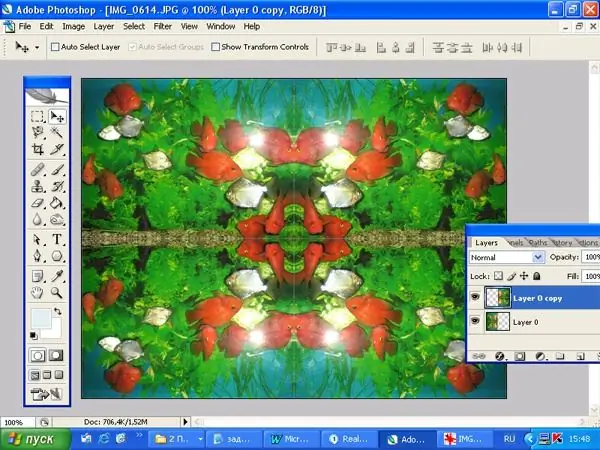
Απαραίτητη
επεξεργαστής γραφικών Adobe Photoshop
Οδηγίες
Βήμα 1
Ανοίξτε την εικόνα. Εάν ένα κάστρο έχει σχεδιαστεί σε ένα επίπεδο, αυτό σημαίνει ότι πρέπει να το ξεκλειδώσετε για να εφαρμόσετε οποιεσδήποτε ενέργειες σε αυτό. Κάντε διπλό κλικ στο επίπεδο και μετονομάστε το.
Βήμα 2
Είναι καλύτερα να κάνετε οποιεσδήποτε αλλαγές σε ένα αντίγραφο του επιπέδου, έτσι ώστε η κύρια εικόνα να μην καταστραφεί. Δημιουργήστε ένα αντίγραφο του επιπέδου πατώντας Ctrl + J. Τώρα μπορείτε να εφαρμόσετε τυχόν μετασχηματισμούς στο αντίγραφο. Για να περιστρέψετε ένα επίπεδο, ενεργοποιήστε το. Στο κύριο μενού, επιλέξτε το στοιχείο Επεξεργασία και μετά την εντολή Transform. Ορίστε την απαιτούμενη επιλογή από τη λίστα. Η εντολή Rotate 180 θα περιστρέψει την εικόνα σας κατά 180 μοίρες.
Βήμα 3
Περιστροφή 90 CW περιστρέφει το στρώμα 90 μοίρες δεξιόστροφα και Περιστροφή 90 CCW περιστρέφεται 90 μοίρες αριστερόστροφα.
Βήμα 4
Η επόμενη ομάδα περιέχει τις επιλογές Flip Horizontal και Flip Vertical. Δημιουργούν μια καθρέφτη εικόνα του επιπέδου.
Βήμα 5
Εφαρμόζοντας την επιλογή Flip Vertical, θα λάβετε μια αναδιπλούμενη εικόνα.
Βήμα 6
Το Free Transform εμφανίζεται δίπλα στην εντολή Transform. Αφού το εφαρμόσετε στο στρώμα, εμφανίζεται ένα ορθογώνιο πλαίσιο γύρω από την εικόνα με κόμπους στις γωνίες, στη μέση των πλευρών και στο κέντρο. Τραβώντας αυτούς τους κόμβους, μπορείτε να αλλάξετε το μέγεθος και τη θέση του στρώματος.
Βήμα 7
Για να περιστρέψετε το στρώμα σε αυθαίρετη γωνία, μετακινήστε τον κέρσορα σε απόσταση από το οζίδιο και περιμένετε μέχρι να μοιάζει με ένα ημικυκλικό βέλος με διπλή κεφαλή. Μετακινώντας τον κέρσορα, περιστρέφετε το επίπεδο.
Βήμα 8
Κάντε δεξί κλικ στην εικόνα με πλαίσιο και θα δείτε ένα αναδυόμενο μενού με επιλογές για την εντολή Transform. Μπορείτε να αναστρέψετε ένα επίπεδο πριν ή μετά την εφαρμογή ενός δωρεάν μετασχηματισμού σε αυτό.
Βήμα 9
Εκτός από τις στροφές, οι εντολές μετασχηματισμού περιέχουν άλλες δυνατότητες. Για παράδειγμα, μπορείτε να προσθέσετε ιδιότητες προοπτικής σε μια εικόνα. Για να το κάνετε αυτό, επιλέξτε την προοπτική από το μενού περιβάλλοντος. Η εμφάνιση των κόμβων θα αλλάξει. Χρησιμοποιήστε το ποντίκι για να πιάσετε τον κάτω γωνιακό κόμπο και τραβήξτε το προς τα πλάγια. Η εικόνα κερδίζει βάθος και προοπτική - τα ψάρια στο παρασκήνιο εμφανίζονται πιο μακριά από ό, τι στο πρώτο πλάνο.






